Cara Menampilkan Avatar 3D di "Always On Display" Oppo Reno 7
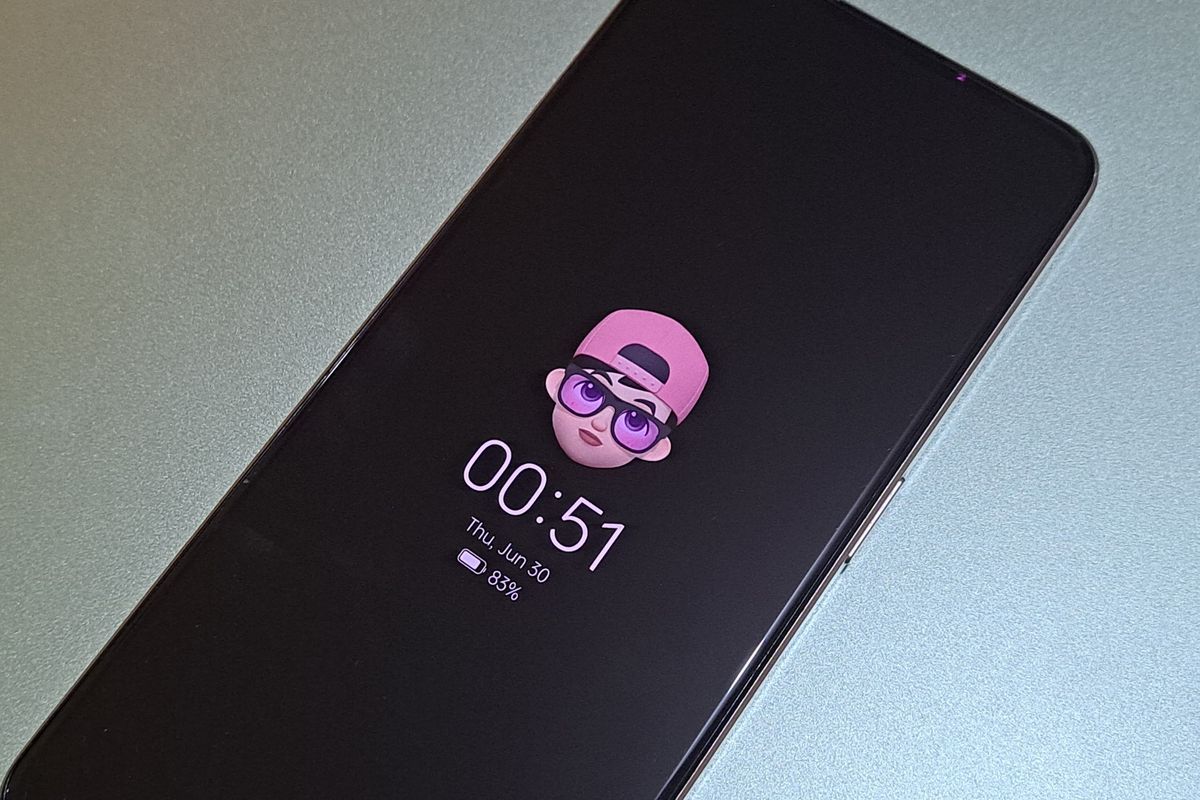
- Always On DIsplay (AOD) adalah sebuah fitur yang biasanya terdapat di sejumlah layar smartphone berpanel AMOLED.
Fitur ini memungkinkan pengguna untuk melihat informasi waktu, tanggal, hingga notifikasi penting lainnya tanpa harus membuka kunci layar (lockscreen) perangkat.
Selain informasi tersebut, tampilan lockscreen juga bisa dihiasi dengan berbagai gambar atau tulisan cantik.
Yang menarik, fitur AOD di berbagai ponsel Oppo yang sudah berpanel AMOLED, salah satunya adalah di Reno7 4G, bisa dihiasi dengan avatar 3D khas ponsel Oppo yang biasa dijuluki Omoji.
Omoji merupakan fitur yang memungkinkan pengguna membuat avatar 3D yang menyerupai wajah mereka.
Dengan adanya avatar 3D, tampilan AOD agaknya tak akan begitu membosankan dan tidak monoton. Lantas, bagaimana cara menampilkan avatar 3D Omoji di ponsel Oppo Reno7 4G?
Cara menampilkan avatar 3D Omoji di lockscreen Oppo Reno7 4G
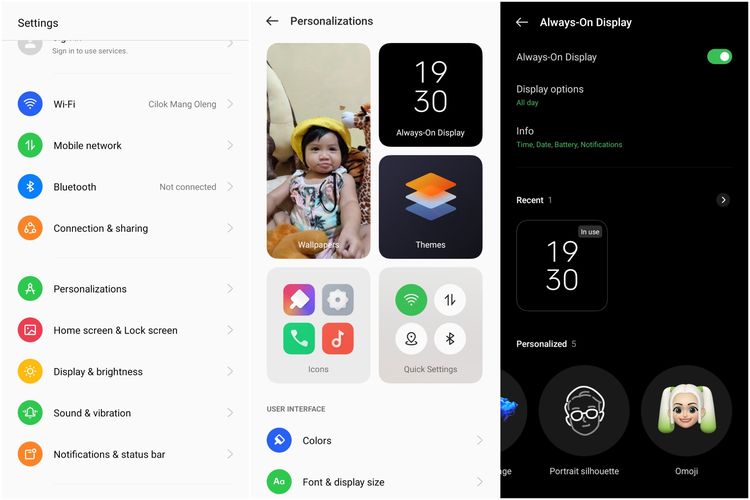 /Bill Clinten Cara menampilkan avatar 3D Omoji di lockscreen Oppo Reno7 4G.
/Bill Clinten Cara menampilkan avatar 3D Omoji di lockscreen Oppo Reno7 4G.- Pertama-tama, masuk ke menu pengaturan ponsel Oppo Reno7 4G alias "Settings" dan pilih menu "Personalization".
- Lalu, pilih menu "Always On Display".
- Di tampilan selanjutnya, pilih ikon "Omoji" yang tersedia di kolom "Personalized".
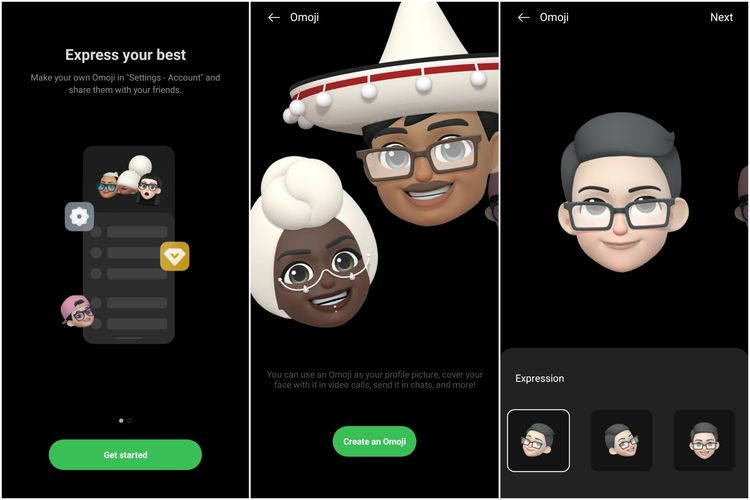 /Bill Clinten Cara menampilkan avatar 3D Omoji di lockscreen Oppo Reno7 4G.
/Bill Clinten Cara menampilkan avatar 3D Omoji di lockscreen Oppo Reno7 4G.- Kemudian, klik tombol "Get started" dan "Create an Omoji" pada halaman selanjutnya, sebagaimana ilustrasi gambar di atas.
- Setelah itu, pengguna lantas bisa memilih dan memodifikasi avatar 3D Omoji mereka, sekaligus mengatur dan mengubah aneka fitur wajah supaya mirip dengan wajah mereka sendiri.
- Selain mengatur elemen wajah, pengguna juga bisa memberikan beragam aksesori seperti topi, kacamata, dan lain sebagainya, serta menentukan ekspresi wajah mana yang akan ditampilkan di layar AOD.
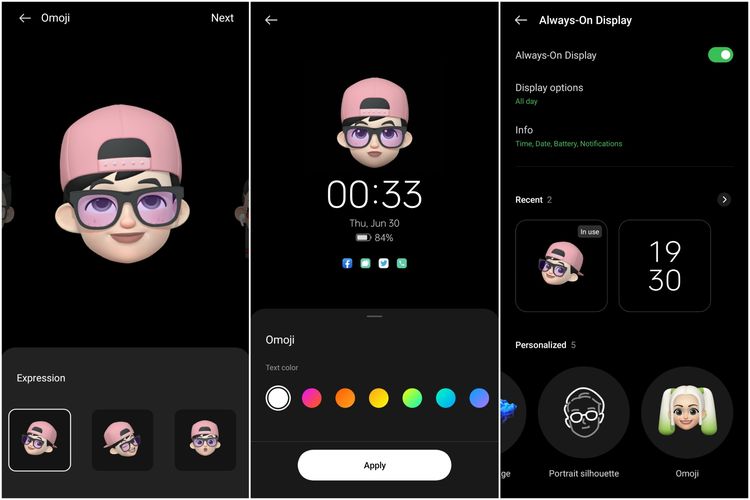 /Bill Clinten Cara menampilkan avatar 3D Omoji di lockscreen Oppo Reno7 4G.
/Bill Clinten Cara menampilkan avatar 3D Omoji di lockscreen Oppo Reno7 4G.- Apabila sudah menentukan desain dan ekspresi wajah, pengguna bisa mengeklik tombol "Next" yang tampil di pojok kanan atas layar tampilan untuk mengedit avatar 3D Omoji.
- Pada tampilan selanjutnya, pengguna lantas bisa memilih warna teks yang tampil di layar AOD. Jika sudah memilih warna, klik tombol "Apply".
Selesai, tampilan AOD di ponsel Oppo Reno7 4G pengguna kini sudah dibubuhi dengan avatar 3D Omoji.
Nantinya avatar Omoji ini akan bisa bergerak untuk pertama kalinya ketika layar ponsel dinyalakan.
Adapun gerakan avatar tersebut hanya akan tampil satu kali dan jenis gerakannya bakal mengacu pada ekspresi wajah yang kita pilih di halaman untuk mengedit Omoji tadi.
Baca juga: Thor: Love and Thunder Segera Dirilis, Oppo Siapkan Kejutan bagi Penggemar Marvel Indonesia
Terkini Lainnya
- Amazon Nova Sonic Meluncur, Model AI Suara Real-Time yang Responsif dan Emosional
- Timnas Indonesia Dapat Lisensi dari Konami, Hadir Resmi di Game Sepak Bola eFootball
- Sejarah dan Perkembangan Bluetooth dari Masa ke Masa
- TWS Xiaomi Redmi Buds 7s Meluncur, Baterai Tahan 32 Jam
- Cara Masukkan Musik di Status WhatsApp via HP Android
- K-Popers Wajib Coba! Pasang 15 Hasil Video Fancam Konser Jadi Lock Screen di HP Samsung
- Cara Buat Twibbon Tema Ulang Tahun, Korporat, dan Perayaan Tertentu Pakai Canva
- Meta Sebar Akun Khusus Remaja ke Facebook dan Messenger
- Cara Mention Grok di X buat Tanya Berbagai Hal, Mudah
- Daftar Chatbot AI yang Kumpulkan Data Pribadi Paling Banyak
- Microsoft Setop Dukungan Windows 10 pada 14 Oktober 2025
- Perang Tarif dengan China, Trump "Pede" AS Bisa Produksi iPhone di Dalam Negeri
- Instagram Siapkan Fitur Konten Rahasia, Bisa Dibuka Hanya Pakai Kode
- Berkaca dari Tragedi BMW "Terbang" di Gresik, Ini Tips Berkendara Aman Saat Pakai Google Maps
- Moto G Stylus 2025 Resmi, Ponsel Android Menengah Berstandar Militer
- Apa Arti IP68 dan IP67 di Smartphone dan Bedanya?
- 17 Link Download Twibbon HUT Bhayangkara Polri 2022 dan Cara Pakainya
- Cara Mengubah File Google Docs ke PDF tanpa Aplikasi Tambahan
- Tabel Spesifikasi dan Harga Samsung Galaxy Tab S6 Lite 2022 di Indonesia
- 5 Game Hack and Slash di Android yang Bisa Dicoba selain Genshin Impact